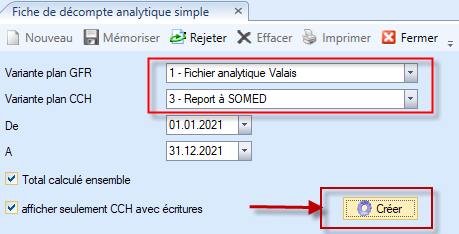NEXUS / FINANZ - Decompte analytique Valais V3.0
NEXUS / FINANZ
Décompte analytique Valais V3.0
Table des matières
1 Aperçu
2 Contrôle du statut des imputations analytique
2.1 Des répartitions analytiques existent?
2.2 Des écritures sur les sortes de frais existent?
3 Corrections des imputations analytiques
4 Vérification de la clé de répartition analytique
4.1 Remarques générales sur les répartitions
4.2 Imprimer le fichier des répartitions
4.3 Ajuster la clé des répartitions
5 Calculer les répartitions
6 Analyses dans l'analytique
6.1 Compte des résultats CCH / GFR
6.2 Compte des résultats CCH / SFR
6.3 Aperçu des centres de charges / Aperçu des genres de frais
7 Décompte analytique
7.1 Fichier analytique avec CCH auxiliaire (CCH 0xx) et CCH principal (CCH 1xx)
7.2 Fichier analytique avec CCH auxiliaire (CCH 0xx) et SFR principal (CCH 2xx)
7.3 Formulaire pour la composition du fichier analytique SOMED
Aperçu
Ce manuel décrit le processus de production des données pour la comptabilité analytique de la statistique cantonale du canton du Valais. Il n'est pas exhaustif et ne décrit pas toutes les possibilités et tous les détails.
Contrôle du statut des imputations analytique
Des répartitions analytiques existent?
En premier lieu, il est nécessaire de vérifier qu'aucune répartition analytique n'a été effectuée dans l'année commerciale en cours.
Point de menu Comptabilité analytique / Compensations analytiques 
Dans cette fenêtre, cliquer sur le bouton „Explorateur" dans la barre de menu supérieure de l'application. 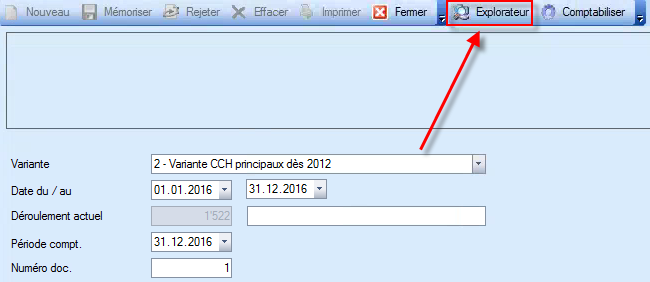
La fenêtre suivante apparaît alors et en cliquant dans le menu déroulant sous „Déroul.", la liste proposée doit être vide. Si tel n'est pas le cas, sélectionner le dernier déroulement de répartition analytique puis cliquer sur le bouton „Effacer" dans le bas de ce masque. Répéter l'opération jusqu'à ce qu'il n'y ait plus aucune répartition. 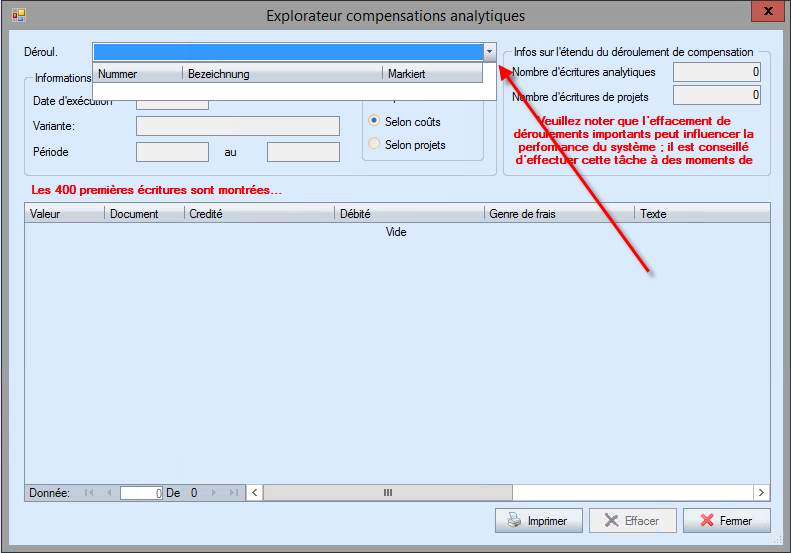
Des écritures sur les sortes de frais existent?
Avant de générer les écritures de répartitions analytiques, il est nécessaire de vérifier qu'aucune écriture n'a été imputée dans les sortes de frais (SFR 200 à 2XX).
Point de menu Comptabilité / Support de frais / Aperçu des SFR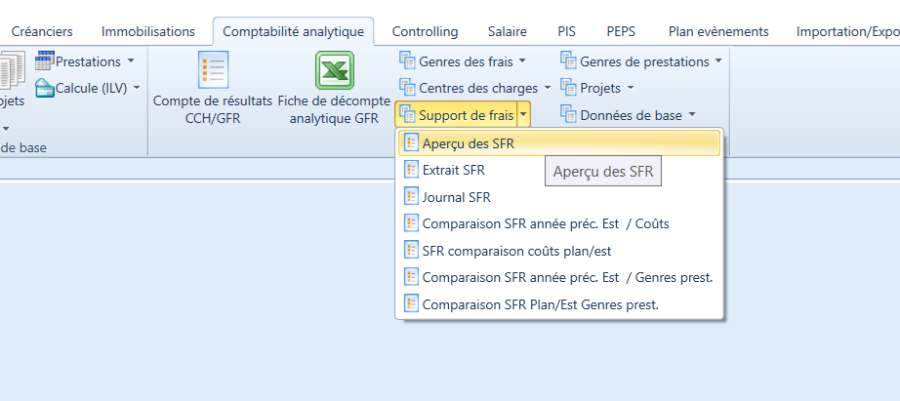
Choisir dans le masque de sélection, la variante principale et les SFR 200 à 251. La période (date du – au) doit couvir toute l'année commerciale (01.01.202X au 31.12.202X) 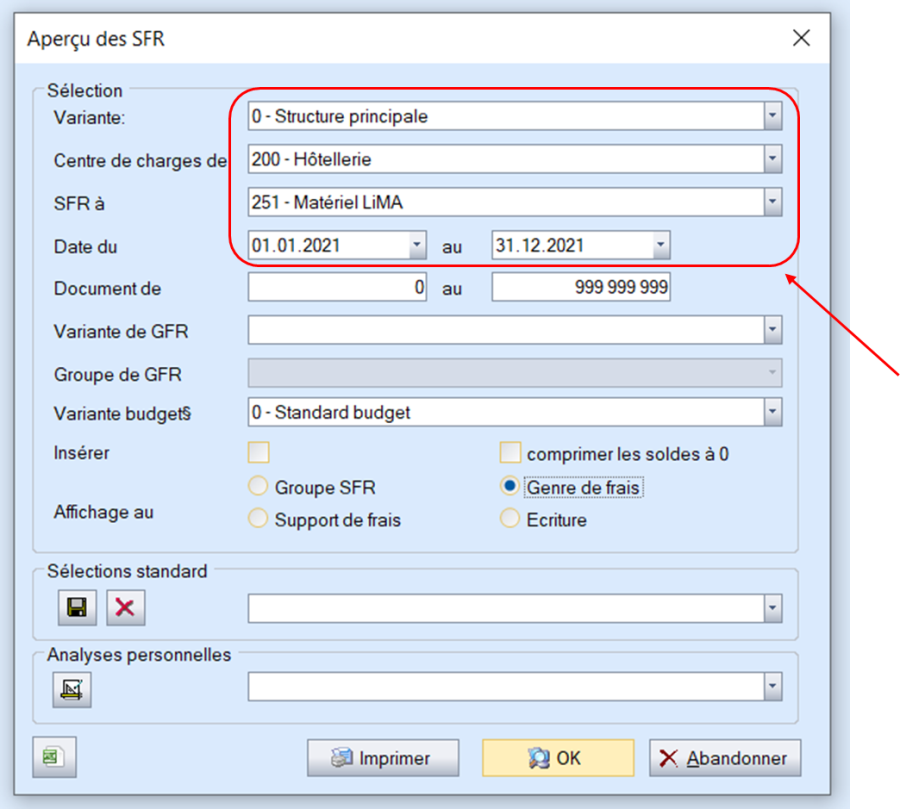
Cliquer ensuite sur „OK". L'analyse qui s'affiche alors doit présenter uniquement des montants à 0.00 CHF. Si tel n'est pas le cas (exemple ci-dessous), il est nécessaire de passer des écritures de corrections analytiques (voir point 2). 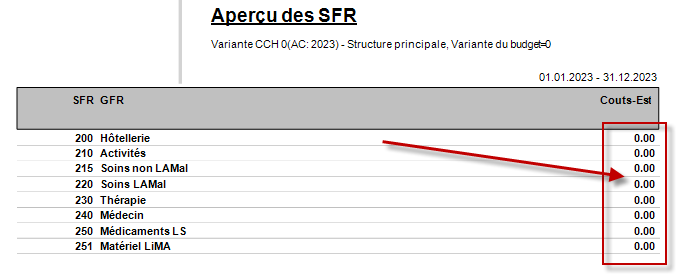
Corrections des imputations analytiques
Après la vérification des imputations, saisir des écritures de correction d'imputation analytique peut s'avérer nécessaire. Pour effectuer ces corrections, il faut aller dans le menu suivant :
Point de menu Comptabilité analytique / Ecritures de coûts analytiques 
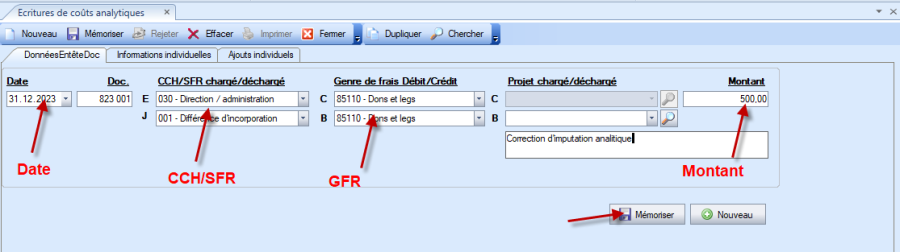
Pour effectuer les corrections, saisir :
- une date de comptabilisation (il est possible de laisser la date au 31.12),
- un numéro de document,
- le CCH/SFR
- le montant.
- Avec le bouton mémoriser, l'écriture de correction est enregistrée.
Remarque 1:
Avec cette fonction, seuls la partie analytique est impactée. Il n'y a aucune conséquence dans la comptabilité d'exploitation.
Remarque 2:
Il est recommandé de donner un numéro de document en dehors des numéros de documents se trouvant dans le grand livre, de sortes que les écritures de corrections soient plus faciles à trouver.
Exemple de transfert de la classe de compte à la CCH 001 régularisation matérielle
Par exemple, cette fonction permet de transférer les écritures de la classe de comptes 8 vers le centre de coûts 001 régularisation matérielle:
Avant:
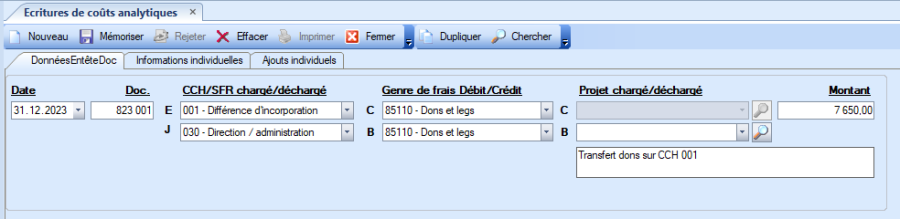
Après:
Vérification de la clé de répartition analytique
Remarques générales sur les répartitions
Remarque 1:
Les 2 variantes suivantes sont utilisées pour les répartitions:
«Variante CCH auxiliaires dès 2012»
Les répartitions des CCH auxiliares dans les CCH principaux se font avec la «Variante CCH
auxiliaires dès 2012».
Les CCH 010 à 095 sont répartis.
Les blocs de coûts TBC010 à TBC095 sont utilisés.
«Variante CCH principaux dès 2012»
Les répartitions des CCH principaux dans les SFR s'effectuent avec la «Variante CCH princi
paux dès 2012».
Les CCH 100 à 151 sont répartis.
Les blocs de coûts TBC100 à TBC151 sont utilisés.
Remarque 2:
AVERTISSEMENT IMPORTANT! Chaque établissement est responsable de la saisie de sa clé de répartition ! En cas de doute, prendre contact avec ses interlocuteurs habituels. Suivre le processus avec une grande attention.Imprimer le fichier des répartitions
Avant d'effectuer les répartitions, il est nécessaire de contrôler la clé des répartions. Le fichier des répartitions se trouve dans le système comme suit:
Point de menu Comptabilité analytique / Données de base / Ventilations et répartitions (ILV) / Fichier des répartitions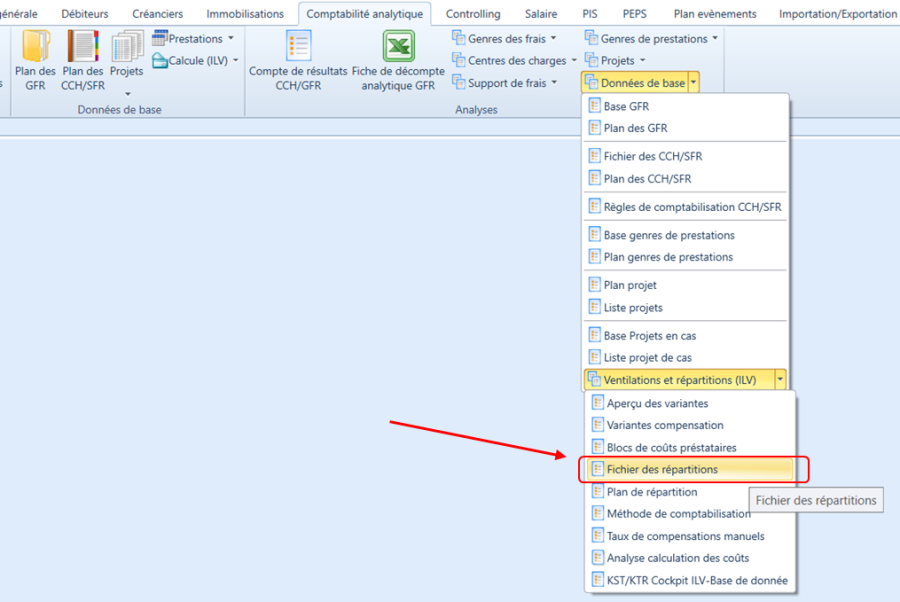
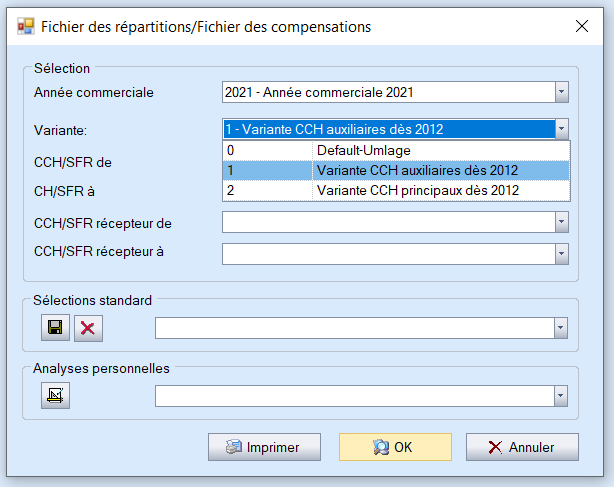
Le mieux est d'imprimer les 2 variantes. Choisir et imprimer en premier la «Variante CCH auxiliaires dès 2012» et après la variante «Variante CCH principaux dès 2012».Ajuster la clé des répartitions
Les ajustements de la clé des répartitions s'effectue dans le menu suivant:
Point de menu Comptabilité analytique / Calcule (ILV) / Base de répartition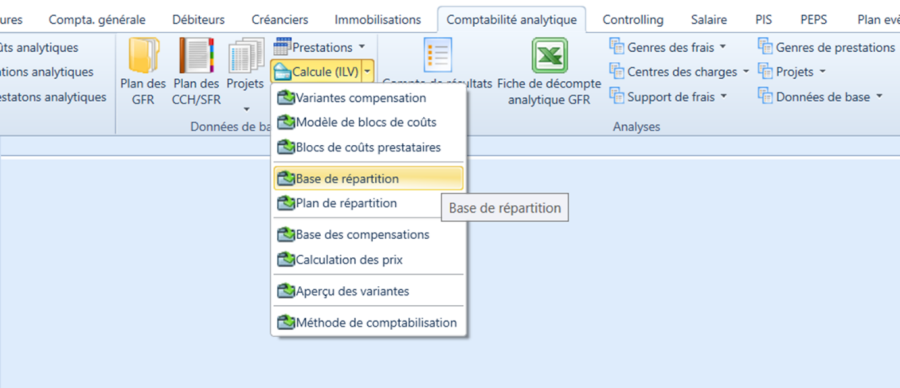
En premier, choisir la variante sur laquelle des ajustements sont souhaités.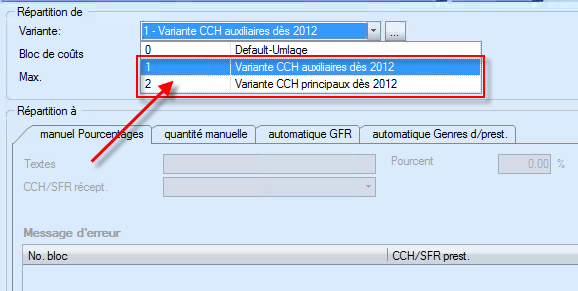
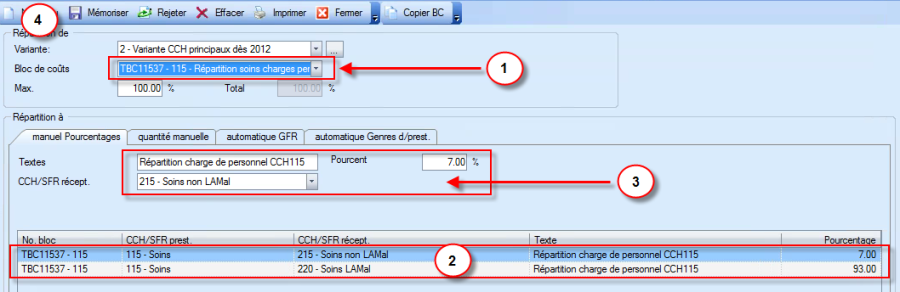
Modifier une clé de répartition:
1)Choisir dans la variante souhaitée le bloc de coûts à modifier.
2)Choisir dans la grille, la clé de répartition à modifier.
3) Ensuite, les informations s'affichent au centre et vous pouvez procéder à l'adaptation.
4)Avec le bouton „Mémoriser", terminer l'opération.
Avec le bouton „Effacer", la ligne choisie peut être supprimée.Calculer les répartitions
Quand les travaux préparatoires sont terminés, il est possible d'effectuer les calculs de répartition avec le point de menu suivant.
Point de menu Comptabilité analytique / Compensations analytiques
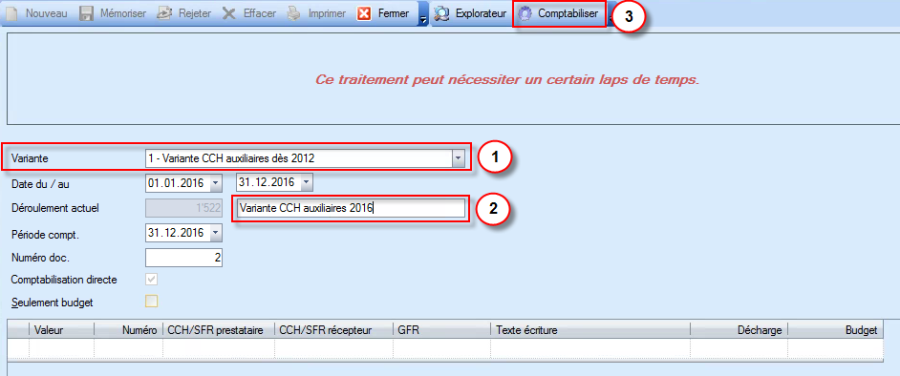
Le calcul des réparatitions s'effectue comme suit :
1) Choisir en premier la « Variante CCH auxiliaire dès 2012».
2) Saisir une description (par exemple Variante CCH auxiliaires 2016)
3) Cliquer sur „Comptabiliser" pour le traitement.
4) Si le traitement se fait sans erreur, le message suivant apparaît: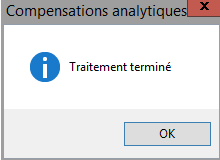
Répéter l'étape 1 à 4 pour la «Variante CCH principaux dès 2012»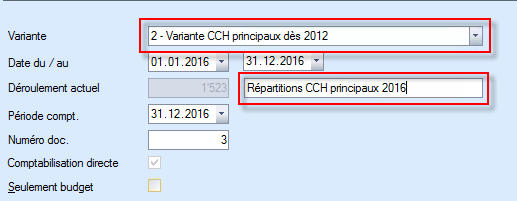
Analyses dans l'analytique
Plusieurs possibilités d'évaluation sont disponibles. Les trois évaluations suivantes sont principalement utilisées et expliquées ci-dessous:Compte des résultats CCH / GFR
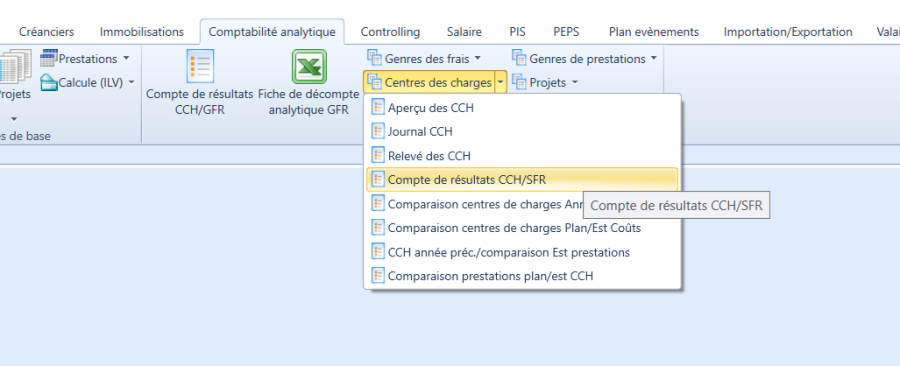
Contrôler si les répartitions ont été effectuées: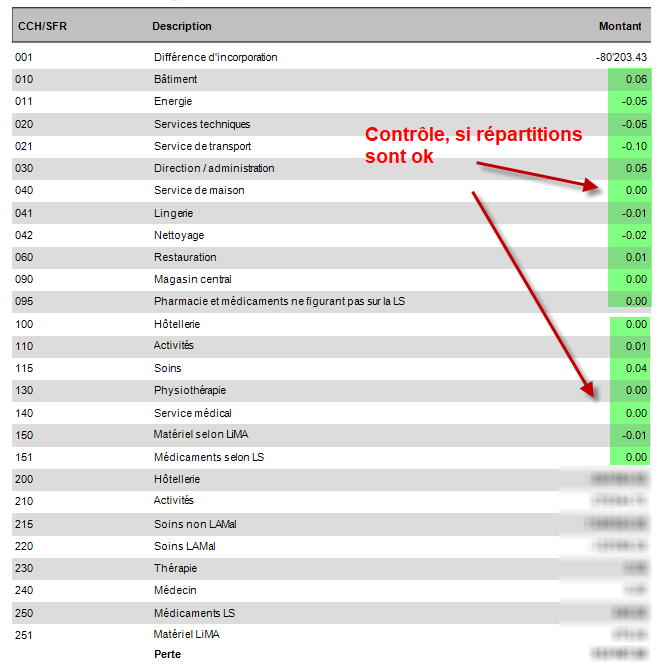
Compte des résultats CCH / SFR
Lors de cette évaluation, vous pouvez choisir les structures d'évaluation souhaitées et le système crée une représentation similaire au compte de résultat dans la comptabilité financière. En particulier pour les entreprises ayant plusieurs sites, il est ainsi possible d'évaluer les différents sites.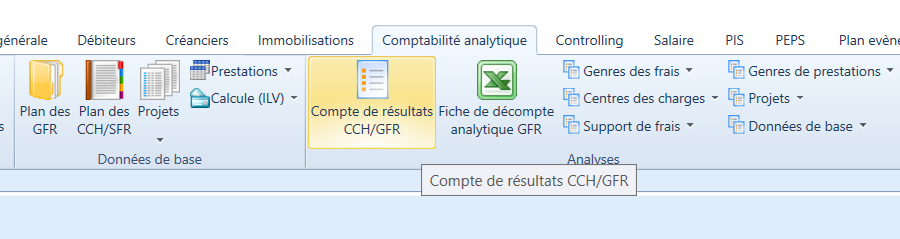
Exemple de sélection:
Ainsi les centres de charge sans forme comprimée sont affichés: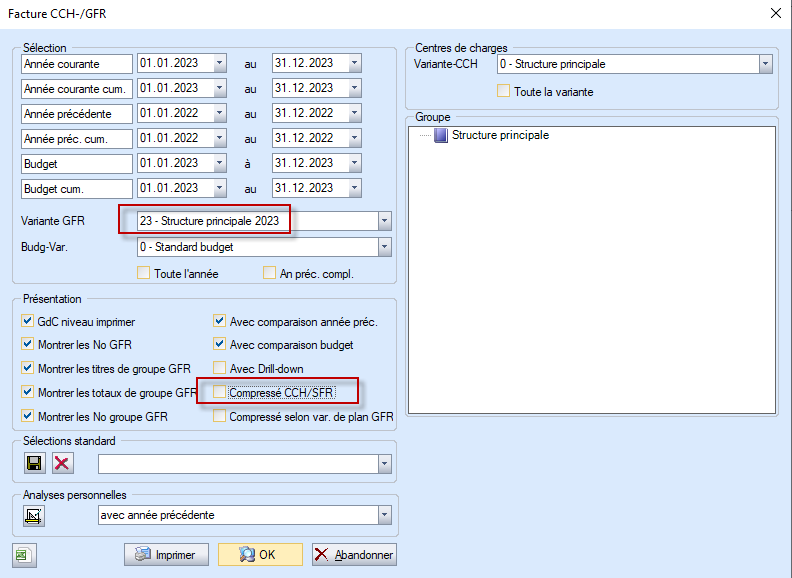
Aperçu des centres de charges / Aperçu des genres de frais
Ces évaluations se prêtent très bien à la détection d'erreurs de comptabilisation.
Exemple de sélection:
De cette forme tous les centres de charges sont affichés avec le budget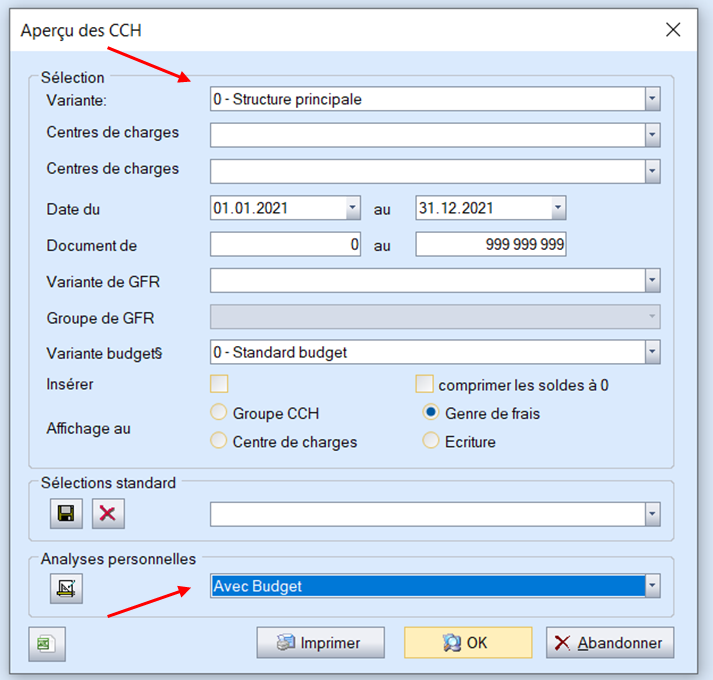
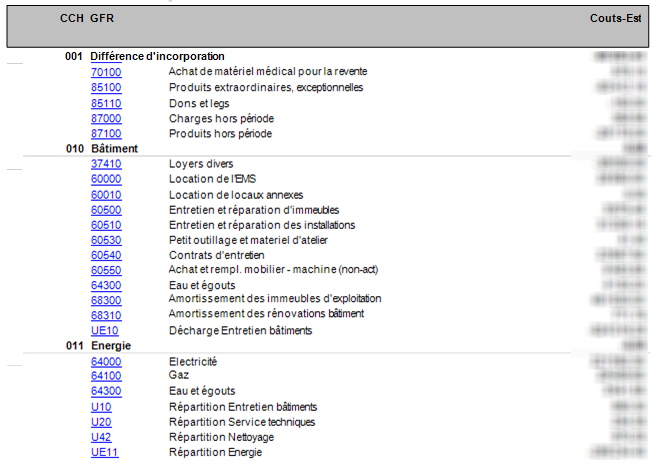
En cliquant sur le genre de frais bleu, vous accédez aux écritures détaillées du genre de frais.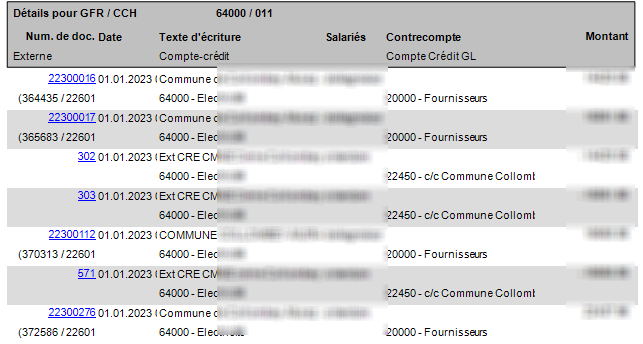
Remarque:
Pour retourner, aller en haut sur Analyse.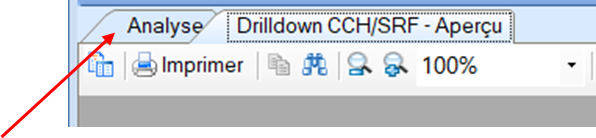
Décompte analytique
Pour créer le décompte analytique, choisir la fonction suivante
Point de menu Comptabilité analytique / Genres des frais / Fiche de décompte analytique H+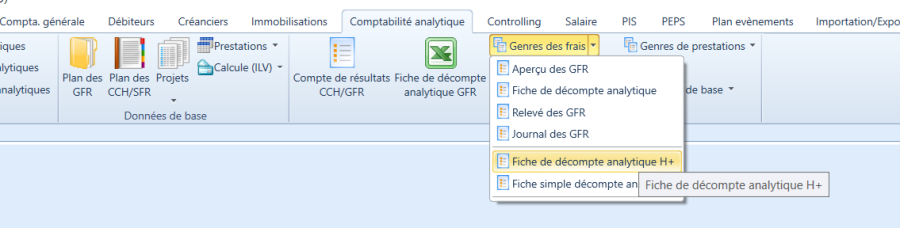
Remarque 1:
Pour les productions des fichiers analytiques 2021 et 2022 il était crée une nouvelle variante dans le plans des genres de coûts «Fichier analytique Valais ».
Ce report devrait être utilité pour visualiser les CCH auxiliaires et principales (SOMED CCH) et pour le SFR utilisées (Canton VS CCH).Fichier analytique avec CCH auxiliaire (CCH 0xx) et CCH principal (CCH 1xx)
Choisir en premier la variante GFR « Fichier analytique Valais » et variante CCH « SOMED CCH ».
Pour générer le fichier Excel, cliquer sur « Créer ».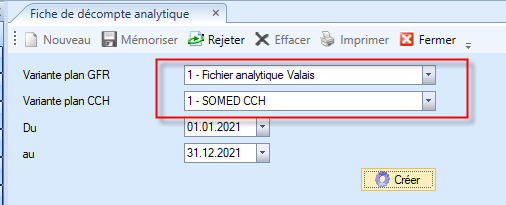
Fichier analytique avec CCH auxiliaire (CCH 0xx) et SFR principal (CCH 2xx)
Avec la variante CCH «Canton VS CCH » vous créez le fichier analytique pour le Canton.
Choisir en premier la variante GFR « Fichier analytique Valais » et variante CCH « Canton VS CCH ».
Pour générer le fichier Excel, cliquer sur « Créer ».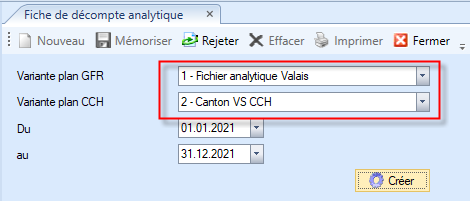
Remarques diverses:
Remarque 1:
Le montant qui se trouve sur la ligne „Sous- ou recouvrement" dans la colonne „Coûts"
- doit correspondre au montant dans la colonne „Total" moins les régularisations (CCH 001) et
- doit correspondre au résultat dans le compte de résultat.
Formulaire pour la composition du fichier analytique SOMED
Point de menu Comptabilité analytique / Genres des frais / Fiche simple décompte analytique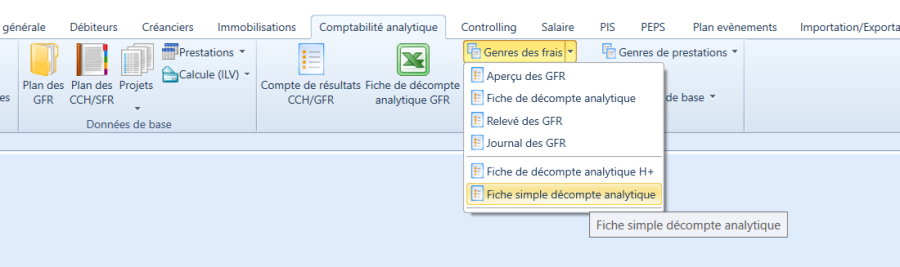
Avec la fonction « Fiche simple décompte analytique » vous créez un fichier Excel permettant la saisie dans la statistique SOMED partie analitique.
Choisir comme variante plan CCH la variante «Report à SOMED».